
הוספת כותרת או תיאור לאובייקטים ב-Pages עבור iCloud
ניתן להוסיף כותרת או מלל תיאורי לרוב האובייקטים, כולל תמונות, גלריות תמונות, צורות (לא כולל קווים), תיבות מלל, טבלאות ותרשימים. כאשר מזיזים אובייקט, הכותרת והתיאור שלו זזים איתו.
לאחר שקיבצת אובייקטים, תוכל/י גם להוסיף כותרת או תיאור שחל על הקבוצה כולה.
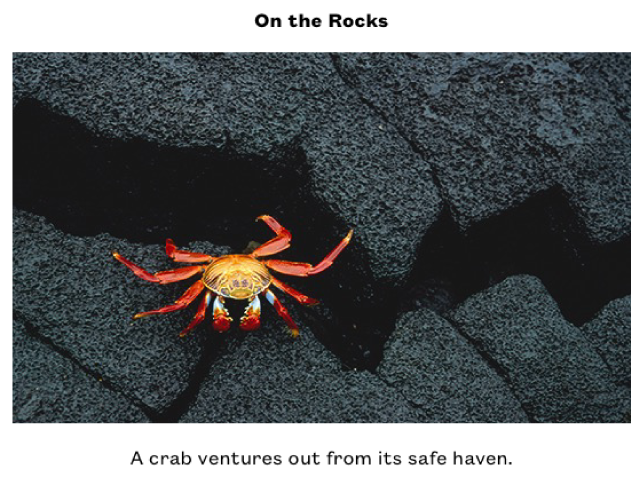
להוסיף כותרת
ניתן להוסיף כותרת ולמקם אותה מעל או מתחת לתמונות, לצורות ולתיבות מלל. תוכל/י גם להוסיף כותרת לגלריות תמונות, לתרשימים ולטבלאות אבל רק מעל הפריטים (או, במקרה של תרשימי טבעת, במרכז הפריט).
בחר/י את האובייקט שלו ברצונך להוסיף את הכותרת.
 בסרגל הצדדי 'עיצוב', יש לבצע אחת מהפעולות הבאות:
בסרגל הצדדי 'עיצוב', יש לבצע אחת מהפעולות הבאות:עבור תמונות, צורות או תיבות מלל: לחץ/י על הלשונית 'סגנון' ולאחר מכן, בחר/י את תיבת הסימון 'כותרת'.
עבור גלריות תמונות: לחץ/י עד הלשונית 'גלריה', בחר/י את תיבת הסימון 'כותרת' ובחר/י אם להוסיף תיאור שונה לכל תמונה או תיאור זהה לכל התמונות.
עבור תרשימים: לחץ/י על הלשונית 'תרשים' ולאחר מכן, לחץ/י על תיבת הסימון 'כותרת'.
עבור טבלאות: לחץ/י על הלשונית 'טבלה' ובחר/י את תיבת הסימון 'כותרת טבלה'.
עבור אובייקטים מקובצים: לחץ/י על הלשונית 'ארגון' ובחר/י את תיבת הסימון 'כותרת'.
מציין מיקום לכותרת מופיע מעל האובייקט בעמוד.
הערה: אם גלריית התמונות ריקה, הכותרת לא תופיע עד שתוסיף/י תמונה לגלריה.
כדי לשנות את המיקום של הכותרת, יש ללחוץ על התפריט הקופץ מימין לתיבת הסימון 'כותרת' ולבחור אפשרות.
הערה: אפשר לשנות את המיקום של הכותרת רק עבור תמונות, צורות, תיבות מלל ותרשימי טבעת.
כדי לערוך את הכותרת, יש לבצע אחת מהפעולות הבאות:
עבור תמונות, גלריות תמונות, צורות, תיבות מלל או אובייקטים מקובצים: יש ללחוץ על הכותרת של מציין המיקום (יופיע קו מתאר כחול מסביב לשדה הכותרת כדי לציין שהשדה נבחר) ולהזין את הכותרת שלך.
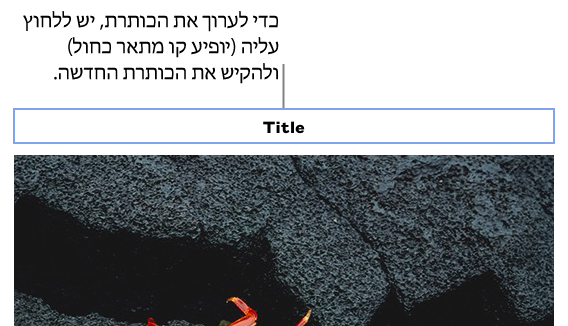
עבור תרשימים:
 בסרגל הצדדי 'עיצוב', יש לבחור את הכותרת של מציין המיקום מימים לתיבת הסימון 'כותרת' ולהזין את הכותרת שלך.
בסרגל הצדדי 'עיצוב', יש לבחור את הכותרת של מציין המיקום מימים לתיבת הסימון 'כותרת' ולהזין את הכותרת שלך. 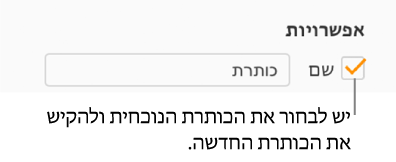
עבור טבלאות: בסרגל הצדדי 'עיצוב'
 , יש לבחור את הכותרת של מציין המיקום מתחת לתיבת הסימון 'כותרת' ולהזין את הכותרת שלך.
, יש לבחור את הכותרת של מציין המיקום מתחת לתיבת הסימון 'כותרת' ולהזין את הכותרת שלך. 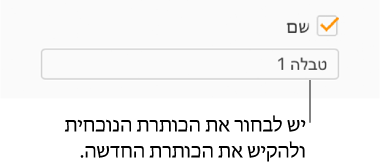
כדי לשנות את הגופן, הסגנון או אלמנטים עיצוביים אחרים, יש לבחור את הכותרת (או לבחור את האובייקט ואז ללחוץ על הכותרת כדי להציג שוב את קו המתאר הכחול) ולאחר מכן, לבחור באפשרויות המתאימות בלשונית 'כותרת' בסרגל הצדדי 'עיצוב'
 .
.הערה: אין אפשרות לשנות את הגופן או אלמנטים עיצוביים אחרים רק עבור הכותרת של התרשים או הטבלה, אבל ניתן לשנות את כל המלל בתרשים או בטבלה במקביל. ניתן לעיין במקטע עריכה של מלל וסימונים בתרשים או במקטע שינוי הגופן, הגודל, הצבע או הסגנון.
להסתרת הכותרת, בטל/י את הבחירה של תיבת הסימון ״כותרת״.
אם תבחר/י בתיבת הסימון שוב, הכותרת הקודמת תופיע מחדש.
להוסיף תיאור
בחר/י את האובייקט שלו ברצונך להוסיף את התיאור.
 בסרגל הצדדי 'עיצוב', יש לבצע אחת מהפעולות הבאות:
בסרגל הצדדי 'עיצוב', יש לבצע אחת מהפעולות הבאות:עבור תמונות, צורות או תיבות מלל: לחץ/י על הלשונית 'סגנון' ולאחר מכן, בחר/י את תיבת הסימון 'תיאור'.
עבור גלריות תמונות: לחץ/י עד הלשונית 'גלריה', בחר/י את תיבת הסימון לצד 'תיאור' ובחר/י אם להוסיף תיאור שונה לכל תמונה או תיאור זהה לכל התמונות.
עבור תרשימים: לחץ/י על הלשונית 'תרשים' ולאחר מכן, לחץ/י על תיבת הסימון 'תיאור'.
עבור טבלאות: לחץ/י על הלשונית 'טבלה' ובחר/י את תיבת הסימון 'תיאור'.
עבור אובייקטים מקובצים: לחץ/י על הלשונית 'ארגון' ובחר/י את תיבת הסימון 'תיאור'.
יש ללחוץ על התיאור של מציין המיקום מתחת לאובייקט (יופיע קו מתאר כחול מסביב לשדה התיאור כדי לציין שהשדה נבחר) ולהקליד את התיאור שלך.
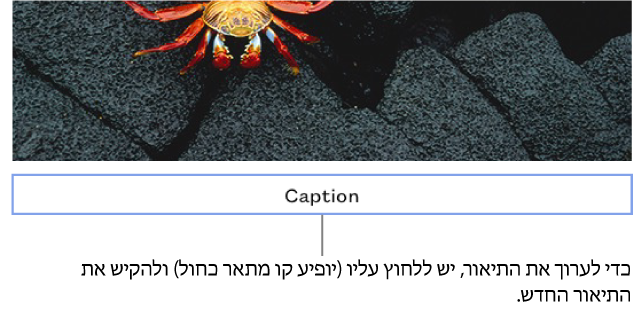
כדי לשנות את הגופן, גודל הגופן או אלמנטים עיצוביים אחרים, יש לבחור את התיאור (או לבחור את האובייקט וללחוץ על התיאור כדי להציג שוב את קו המתאר הכחול) ולבחור את האפשרויות המתאימות בלשונית 'תיאור' שבסרגל הצדדי 'עיצוב'
 .
.כדי להסתיר את התיאור, יש לבטל את הבחירה בתיבת הסימון 'תיאור'.
אם תבחר/י בתיבת הסימון שוב, התיאור הקודם יופיע מחדש.
טיפ: אפשר גם להסיר את התיאור מהאובייקט עצמו. יש לבחור את האובייקט, ללחוץ על התיאור (יופיע קו מתאר כחול מסביב לשדה התיאור כדי לציין שהשדה נבחר) ולהקיש על המקש Delete במקלדת.
כדי להוסיף כותרות או תיאורים לסוגים אחרים של אובייקטים (כגון איורים או סרטים), יש לפחות את המסמך ב-Pages עבור mac, ב-Pages עבור iPhone או ב-Pages עבור iPad.